Az előugró ablak üzemmód használata
A teljes képernyős üzemmódban futó alkalmazás fölött megjeleníthet egy másik alkalmazást egy kis ablakban. Ha kettő alkalmazást jelenít meg osztott képernyő üzemmódban, akkor egy harmadik alkalmazást is megjeleníthet az előugró ablakban.
- Koppintson az
 (Áttekintés gomb) elemre a navigációs sávon.
(Áttekintés gomb) elemre a navigációs sávon.
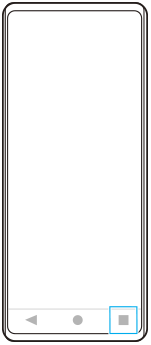
- Jobbra vagy balra csúsztatással válassza ki a kis ablakban megjeleníteni kívánt alkalmazást, majd koppintson az [Előugró ablak] elemre.
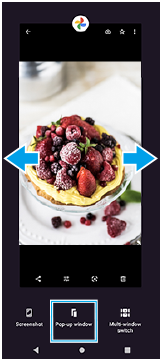
- Jobbra vagy balra csúsztatással válassza ki a teljes képernyőn megjeleníteni kívánt alkalmazást, majd koppintson rá.
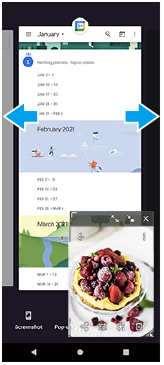
Előugró ablak áttekintés
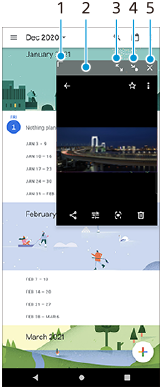
- Az ablak átméretezése húzással.
- Az ablak áthelyezése húzással.
- Koppintson az ablak nagy méretűre állításához.
- Koppintson ide az ablak ikon méretűre állításához.
- Koppintson az ablak bezárásához.
Megjegyzés
- Nem minden alkalmazás támogatja az előugró ablak üzemmódot.
- Előfordulhat, hogy bizonyos funkciók vagy alkalmazások – például a Photo Pro alkalmazás – használatakor az előugró ablak üzemmód nem érhető el.